 |
 |
|
||
 |
||||
Restauración de color
Con la función Restauración de color de Epson Scan, puede transformar fotografías antiguas, descoloridas o deterioradas en otras con los colores y definición reales. Puede restaurar fotos impresas automáticamente mientras las escanea.
|
Imagen original
|
Con Restauración de color
|
 |
 |
Siga estos pasos para recuperar los colores con Epson Scan.
 |
Coloque la foto original en el escáner. Consulte el folleto para obtener información detallada.
|
 |
Inicie Epson Scan. En una de estas secciones encontrará las instrucciones.
|
 |
Cuando aparezca la ventana de Epson Scan, realice una de estas acciones, según el modo de escaneado seleccionado en ese momento.
|
Modo Fácil o Modo Profesional: Vaya al paso 4.
Modo Automático: Haga clic en el botón Personalizar. Haga clic en la casilla de verificación Restauración de Color y luego en Aceptar. Continúe con el paso 9.
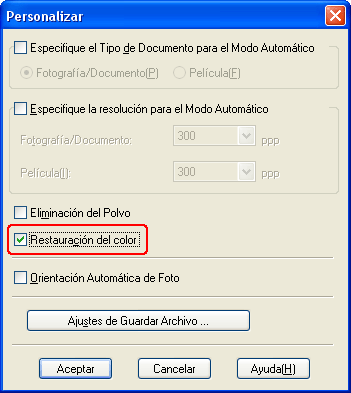
 Nota:
Nota:|
Para más información sobre el Modo Automático para escanear fotos, consulte Uso del Modo Automático.
|
 |
Seleccione los ajustes básicos del tipo de originales que vaya a escanear y luego seleccione el ajuste de destino de la forma en que vaya a utilizar sus imágenes. Consulte Selección de los ajustes básicos.
|
 |
Haga clic en el botón Previo para previsualizar las imágenes y seleccione el área de escaneado. Consulte Previsualización y ajuste del área de escaneado.
|
 |
Para seleccionar la opción de Restauración de color, realice una de las acciones siguientes.
|
Modo Fácil: Haga clic en la casilla de verificación Restauración de Color.

Modo Profesional: Desplácese al área Ajustes y haga clic en la casilla de verificación Restauración de Color.

 |
Configure los demás ajustes necesarios de la imagen. Consulte Ajuste del color y otros ajustes de la imagen.
|
 |
Cambie el tamaño de la imagen como desee. Consulte Selección del tamaño de escaneado.
|
 |
Haga clic en el botón Escanear y recupere el color de sus imágenes.
|
Lo que ocurra después depende de cómo inició Epson Scan. Consulte Finalización del escaneado.
Con la función Paleta de colores (sólo en el Modo Profesional)
Siga los pasos descritos en estas secciones para ajustar con precisión los colores de las imágenes con la función Paleta de colores en Epson Scan.
Extracción de una muestra de color de una imagen
 |
Si es necesario, haga clic en el botón Previo para previsualizar la imagen. A continuación, haga clic en el botón
 Paleta de colores. Paleta de colores. |
Aparecerá la ventana Paleta de colores.

 |
Haga clic el botón del
 extractor del color. El cursor se transformará en un cuentagotas. extractor del color. El cursor se transformará en un cuentagotas. |
 |
En la ventana de Previo, haga clic en el color de la imagen que necesite ajuste.
|
El color seleccionado se colocará en la celda central de la ventana Paleta de colores, y en las celdas de alrededor se mostrarán distintos matices.
 |
Seleccione la celda que contenga el matiz que desee utilizar para ajustar el color de la imagen. Este color pasará a la celda central y la imagen mostrará el cambio de colores.
|
 Nota:
Nota:|
También puede utilizar las celdas situadas a la derecha de la zona de ajuste para cambiar el brillo.
|
 |
Si desea continuar el ajuste del color, repita el paso 4.
|
Si desea guardar el color para futuros escaneados, haga clic en el botón  Guardar. El color aparecerá en la zona de guardar.
Guardar. El color aparecerá en la zona de guardar.
 Guardar. El color aparecerá en la zona de guardar.
Guardar. El color aparecerá en la zona de guardar. Nota:
Nota:|
Si desea cargar un color guardado previamente, selecciónelo y haga clic en el botón de
 aplicar a la paleta. aplicar a la paleta. |
 |
Cuando termine de ajustar el color, haga clic en el botón Cerrar para regresar a la ventana Epson Scan.
|
Para más información sobre la función Paleta de colores, haga clic en el botón Ayuda.
Aplicación de un color a una imagen
 |
Si es necesario, haga clic en el botón Previo para previsualizar la imagen. A continuación, haga clic en el botón
 Paleta de colores. Paleta de colores. |
Aparecerá la ventana Paleta de colores.

 |
Seleccione la celda que contenga el matiz que desee utilizar para ajustar el color de la imagen. Este color aparecerá en la celda central.
|
 Nota:
Nota:|
También puede utilizar las celdas situadas a la derecha de la zona de ajuste para cambiar el brillo.
|
 |
Haga clic en el botón
 Aplicador del color. El cursor se transformará en una gota. Aplicador del color. El cursor se transformará en una gota. |
 |
En la ventana de Previo, haga clic en el color de la imagen que necesite ajuste. La imagen reflejará el cambio de color.
|
 |
Si desea continuar el ajuste del color, repita los pasos 2-4.
|
Si desea guardar el color para futuros escaneados, haga clic en el botón  Guardar. El color aparecerá en la zona de guardar.
Guardar. El color aparecerá en la zona de guardar.
 Guardar. El color aparecerá en la zona de guardar.
Guardar. El color aparecerá en la zona de guardar. Nota:
Nota:|
Si desea cargar un color guardado previamente, selecciónelo y haga clic en el botón de
 aplicar a la paleta. aplicar a la paleta. |
 |
Cuando termine de ajustar el color, haga clic en el botón Cerrar para regresar a la ventana Epson Scan.
|
Para más información sobre la función Paleta de colores, haga clic en el botón Ayuda.
